Содержание
Сидя в кресле, мой папа бросает мне свой телефон. «Я просто не могу избавиться от этого, — говорит он, пожимая плечами, — это занимает место, которое я хочу использовать, но как я могу его удалить?»
Он говорит о MP3 из редко слышимого трека из одноименного дебютного альбома Боба Дилана 1962 года, в котором он исполняет «Дом восходящего солнца» (песня, ставшая известной благодаря The Animals пару лет спустя). У папы нет причин хранить его на своем телефоне, Sony Xperia E, но, похоже, он не может найти способ удалить его.
Я держу трубку, качая головой. У него явно есть еще один из «старших моментов», и я удалю его через мгновение.
Десять минут спустя он все еще на его телефоне. Почему я не могу удалить это ?!
Производитель ROMS функциональность
Первоначально казалось, что проблема заключается в незнании Sony ROM, но вскоре стало очевидно, что на самом деле нет никакого очевидного способа удалить MP3 — или любой другой файл, сохраненный в телефоне.
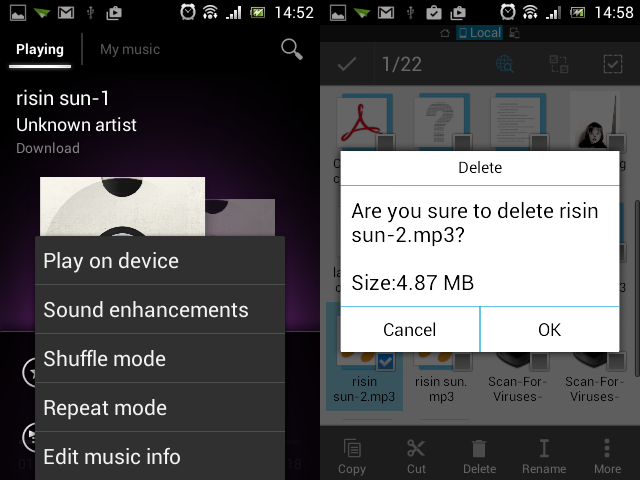
Моя первая попытка удаления (и несколько последующих) была связана с использованием файлового браузера в приложении MP3-плеера. К сожалению, ни один длинный щелчок или пункт меню не предоставили возможность удалить.
Напротив, мой пользовательский ROM (я использую OmniROM
) установлено несколько MP3-плееров, оба из которых позволяют удалять MP3. Также есть файловый менеджер. Так почему же Sony Xperia E не упрощает удаление файлов?
Очевидно, что производитель должен остановить обычных пользователей от случайного взлома программного обеспечения их телефона. Однако блокирование удаления файлов, добавленных пользователем, кажется недальновидным.
Итак, как бы вы удалили файл в этой ситуации?
Удалить файл с помощью настольного компьютера
Это на самом деле метод, который мы использовали. Все, что нужно, это подключить устройство Android через USB к настольному компьютеру (мы использовали устройство с Windows 8) и подождать, пока драйверы сделают свое дело.
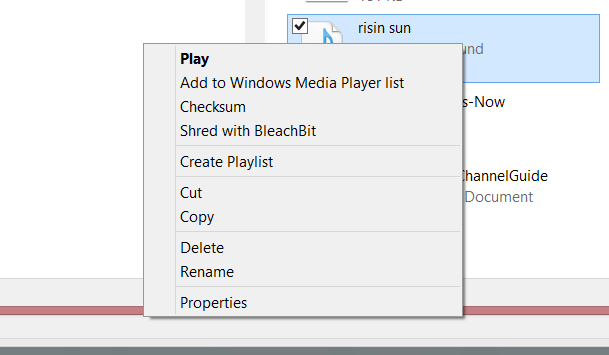
После подключения вы можете просмотреть проводник Windows, чтобы найти телефон в списке (обычно под названием его модели) как устройство, дважды щелкните, чтобы открыть, а затем просмотрите содержимое. Обратите внимание, что устройства Android заблокированы, чтобы предотвратить удаление чего-либо важного (если только вы не рутировали свой телефон
).
После того, как вы нашли нужный файл (фотографии обычно находятся в каталоге DCIM, загруженные изображения в изображениях и все остальное, включая MP3, в разделе «Загрузки»), просто выберите и нажмите удалять ключ на клавиатуре. Убедитесь, что у вас есть только тот файл, который вы хотите удалить — и при этом правильный — поскольку удаление с внешнего устройства не добавляет файл в корзину. Если вы ошибетесь, данные будут потеряны навсегда.
Возможно, вам будет интересно узнать, что существует множество других способов подключения смартфона или планшета Android к компьютеру под управлением Windows.
, Ох, и Mac тоже
,
Удаление файлов из Android с помощью приложения
Доступны различные приложения для управления файлами, которые могут помочь с поиском и удалением приложения в любой системе Android, где собственное управление файлами было ограничено.
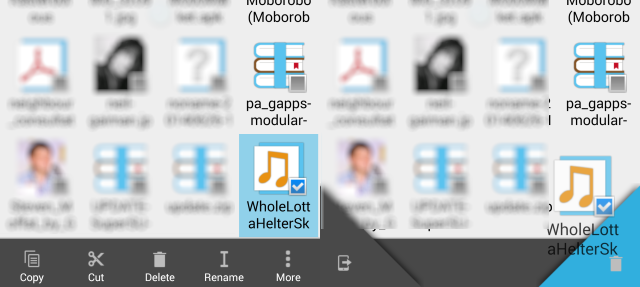
Вероятно, наиболее популярным является ES File Explorer (хотя доступны и другие файловые менеджеры Android).
). С помощью этого приложения вы можете просматривать свой телефон, находить данные, которые вы ищете (см. Предыдущий раздел, где найти данные), и просто нажмите и удерживайте, чтобы выбрать, а затем нажмите удалять из строки меню, чтобы отказаться.
Если вы допустили ошибку при удалении данных из Android с помощью файлового менеджера, восстановление невозможно (если только это не определенная функция программного обеспечения). Однако вы можете использовать приложение для восстановления данных, предназначенное для сканирования памяти вашего телефона и получения файла, который вы случайно отклонили. Приложения, способные сделать это, включают в себя Dumpster Image Восстановление видео и восстановление удаленных файлов [больше не доступно].
Не забывайте съемное хранилище!
И последнее, на что нужно обратить внимание: были ли данные сохранены на съемном носителе или во внутренней памяти телефона. Если вам не хватает необходимого USB-кабеля, но у вас есть файлы, которые вы пытаетесь удалить на карте microSD Android, отключите его (Настройки> Хранение> Размонтировать) и вставьте его в устройство чтения карт вашего компьютера (с помощью адаптера microSD — SD) — это лучшая альтернатива. Затем вы можете использовать свой файловый браузер на рабочем столе, чтобы найти и удалить мошеннический файл.
Продемонстрировав легкость, с которой медиафайлы можно удалять на Android, я решил проблему для своего отца и, надеюсь, для вас тоже. Если у вас есть какие-либо вопросы по этому поводу или предложения по улучшению приложений, пожалуйста, оставьте свои мысли в комментариях.

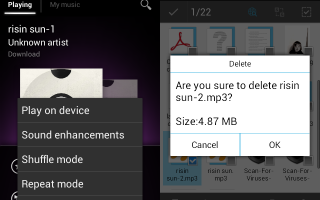
![Найти или стереть телефон Android удаленно с помощью Android Lost [2.2+]](https://helpexe.ru/wp-content/cache/thumb/a2/1fb9d2541f5c7a2_150x95.png)


